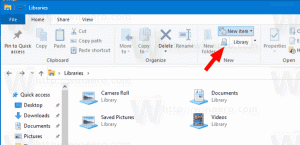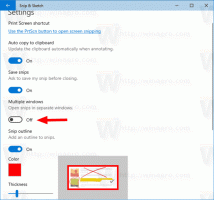Znížte veľkosť súboru hibernácie (hiberfil.sys) v systéme Windows 10
Keď je v systéme Windows 10 povolená hibernácia, operačný systém vytvorí súbor s názvom hiberfil.sys v koreňovom adresári vašej jednotky C:. Tento súbor hiberfil.sys ukladá obsah pamäte (RAM) pri hibernácii počítača. Keď prejdete z režimu dlhodobého spánku, systém Windows znova prečíta tento súbor a prenesie jeho obsah späť do pamäte. Pretože kapacita pamäte na moderných počítačoch sa neustále zvyšuje, súbor hibernácie zaberá značné miesto na disku. Tu je návod, ako môžete komprimovať súbor hibernácie a zmenšiť jeho veľkosť v systéme Windows 10.
Reklama
Hoci môžete zakázať hibernáciu a použiť režim spánku alebo vždy nechať počítač napájaný, nie je to energeticky efektívny spôsob pre mobilné počítače. Tiež funkcie ako Rýchle spustenie v systéme Windows 10 závisí od zapnutej hibernácie, aby sa operačný systém zaviedol rýchlejšie. Ak vypnete hibernáciu, stratíte výhody rýchleho spustenia.
Na vyriešenie problému so zvyšovaním kapacity pamäte RAM spoločnosť Microsoft pridala možnosť komprimovať súbor hibernácie v systéme Windows 10. To znamená, že súbor C:\hiberfil.sys nezaberá toľko miesta na disku ako kapacita vašej pamäte RAM. Môže zabrať podstatne menej miesta na disku, dokonca až 50 % nainštalovanej kapacity RAM. Toto je fantastické vylepšenie, ktoré spoločnosť Microsoft urobila v systéme Windows 7 a novších, ale predvolene je vypnuté. Pozrime sa, ako ho zapnúť.
Ako zmenšiť veľkosť súboru hibernácie (hiberfil.sys) v systéme Windows 10
- Otvorené zvýšený príkazový riadok.
- Zadajte nasledujúci príkaz:
powercfg hibernácia veľkosť NN
kde NN je požadovaná veľkosť hiberfil.sys v percentách celkovej pamäte.

Napríklad, ak máte nainštalovanú 8 GB RAM a chcete nastaviť veľkosť súboru hibernácie na 60 %, aby ste ušetrili miesto na disku. Potom jednoducho použite tento príkaz:powercfg hibernate veľkosť 60
Tým sa súbor hibernácie nastaví na 60 % z 8 GB RAM, teda len 4,8 GB. Ušetrí vám 3,2 GB miesta na disku.
Veľkosť, ktorú určíte, nemôže byť menšia ako 50.
Ak máte vypnutú hibernáciu, powercfg veľkosť hibernácie prepínač automaticky aktivuje hibernáciu.
Veľkosť súboru C:\hiberfile.sys môžete vidieť v Prieskumníkovi v gigabajtoch (GB) tak, že ho vyberiete alebo otvoríte jeho vlastnosti. Za normálnych okolností je tento systémový súbor skrytý, takže možno budete musieť zapnúť nastavenie, aby sa skryté súbory zobrazovali ako uvedené v kroku 2 tohto článku.